ハッカーが横行する昨今、インターネットの組織化されたカオスの中にファイルを送り込む前に、ファイルを適切に保護する方法を知っておくことは、これまで以上に重要である。グルノーブル・アルプ大学の研究者が、分析した4万件のPDFのうち、24%しかサニタイズされていなかったという論文を発表した後、これは特に明らかになった。言い換えれば、これらの文書の76%は、機密情報を盗むために悪用される可能性のある保護されていないメタデータを含んで いた。これには、添付ファイル、スクリプト、コメント、隠しレイヤー、PDF内に含まれるその他の要素が含まれます。
では、最も便利な(したがって最も普及している)ファイル形式の1つとして保存する場合、自分の仕事を保護するために何ができるでしょうか?これに答えるには、まず別の質問をしなければなりません。
PDFファイルをパスワードで保護できますか?
答えは「YES!」です。しかし、ファイル形式に内蔵されたセキュリティ機能のメリットを最大限に享受するには、適切なPDF保護ソフトウェアが必要です。とはいえ、PDFからパスワードを削除できる最適なPDFエディタを選ぶ際には、考慮すべき要素がいくつかあります。優れたPDFエディタが提供できる標準機能の中には、ファイルをパスワードで保護できるオプションがあるはずです。この機能は、あなたがビジネスの場で働いていると機密文書を毎日共有しているときに特に不可欠です。
それはさておき、もう少し掘り下げてみましょう。
PDFをパスワードで保護するメリットとデメリットは?
すでに述べたように、PDFをパスワードで保護する主な利点の1つは、侵入者があなたの会社の企業秘密を危険にさらす可能性のあるメタデータをスクレイピングするのを防ぐことです。また、適切な人だけが機密のビジネスデータにアクセスできるようにし、組織内の不正な従業員による潜在的な漏洩を防ぐこともできます。しかし、この方法は諸刃の剣です。特に、異なるファイルにアクセスするために複数の異なるパスワードを覚えておく必要がある場合、PDFファイルを保護するパスワードを非常に簡単に忘れてしまう可能性があるからです。
もう一つ注意しなければならないのは、パスワードの強度です。自分の生年月日や "バットマン"、"12345... "などの弱いパスワードを設定したり、"パスワード "という実際の単語を使用したりすると、保護しようとしているものが何であれ、すぐに明るみに出てしまう可能性が非常に高くなります。 一方、強力なパスワードは、少なくとも8文字を使用し、大文字と小文字が混在し、少なくとも1桁の数字か特殊記号(例えば「@」や「!)十分な強度のパスワードが思いつかない場合は、オンライン・パスワード生成ツールを利用することもできる!
万が一に備えて、パスワードは専用のノートに書き留め、鍵のかかる場所に保管しておくことだ。また、定期的にパスワードを変更し、PDFにアクセスできないようにするのも良い方法です。
PDFからパスワード保護を解除する方法
事前にパスワードを知らなければ、ファイルのセキュリティを迂回したり、PDFを編集 したりすることはできませんが、必要であれば何度でもパスワードを変更することで、たとえあなたがうっかり情報を漏らしてしまったとしても、誰もあなたのファイルを利用できないようにすることができます。パスワードの変更は、以前のパスワードを簡単に思い出せず、暗記できるもっと簡単なパスワードが必要な場合にも便利です。
PDF Extraを使ってPDFファイルにパスワード保護をかけるのは簡単です。必要なことは以下の通りです:
1.PDF文書を開きます。2.メインリボンで
「保護」をクリックします。
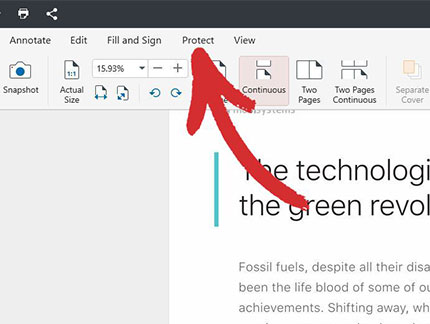
3.文書の保護」をクリックします。

4.OK」をクリックしてメッセージを確認する。
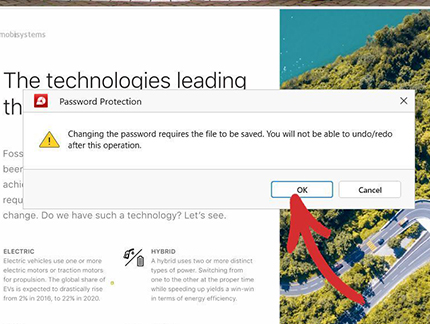
5.ドキュメントを開くにはパスワードが必要です」を選択し、必要なパスワードの入力を開始します。
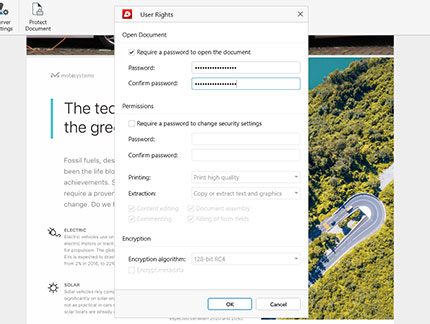
パスワードの設定を確認するには、「OK」をクリックします。
6.文書を保存し、保存場所を選択します。
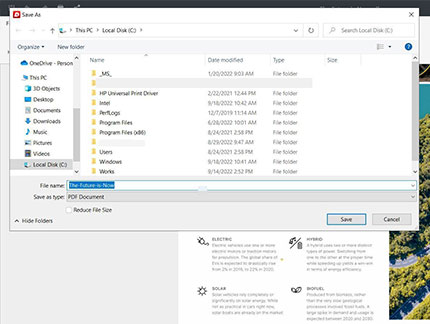
PDFファイルを保護した後、ビジネスパートナー、組織、同僚などの間で心配することなく共有することができます。
そこで、次の論理的なステップは、PDFファイルからパスワード保護を削除する方法を学ぶことです。このプロセスも同様に簡単です。あなたがしなければならないすべては次のとおりです。
1.PDF Extraで必要なPDF文書を開きます。
2.この文書のパスワードを入力するよう求められます。入力後、"OK "で確定します。
3.保護」をクリックします。
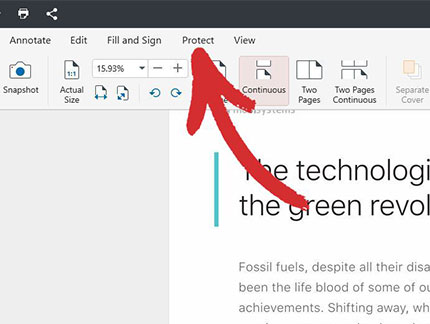
4. 文書の保護」をクリックします。
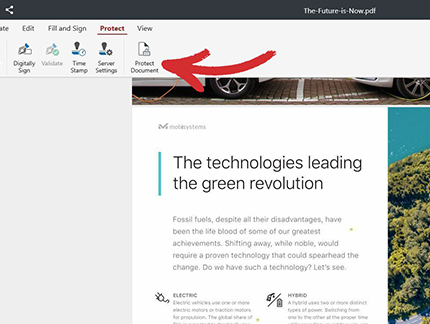
5.ユーザー権限」パネルで、以前に設定したパスワードを無効にします。
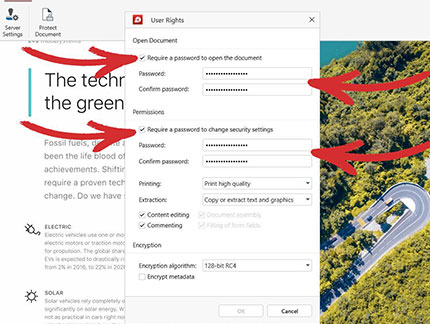
6. OK」で選択を確認する。
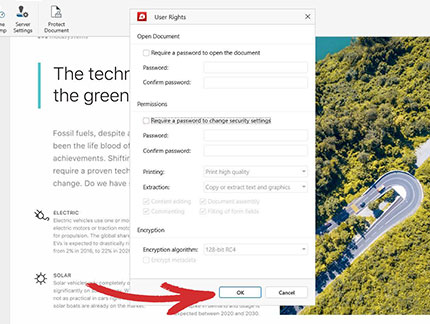
7.再度「OK」をクリックし 、 パスワードの削除を完了する。
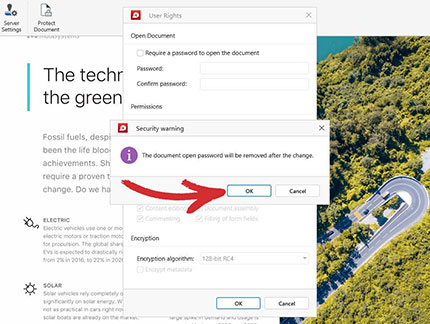
8.これで完了です。次回文書を開く際に、PDF Extraはパスワードを入力する必要がなくなります!
最後に
21世紀の今、インターネットから離れ、誰とも共有しないつもりでない限り、保護されていない文書でやり過ごすことはもうできません。幸いなことに、PDFにパスワードを追加するのは比較的簡単な作業ですが、その努力が報われるように、いくつかのステップを踏まなければなりません。考慮すべき点は以下の通りです:
- パスワードの強度。パスワードの強度が弱ければ弱いほど、悪意のある人物にデータを盗まれやすくなります。
- パスワードの複雑さ。難しいパスワードもクラックされにくいですが、忘れてしまうとPDFが永遠にロックされたままになってしまうかもしれないので、必ず最初に書き留めておきましょう。
- パスワードの古さ。どんなに良いパスワードでも、変更せずにいると攻撃されやすくなります。
もちろん、何かをする前に、パスワードが必要かどうかを検討するのがよい。貴重な時間を節約すると同時に、保護する必要があるものは確実に保護されるようにするために、一日を過ごす中で各仕事ファイルに必要なセキュリティ・レベルを確認するようにしてください。
ファイルを保護するためにPDF Extraができることの詳細については、14日間の無料トライアルをご利用ください。